Вибір портативного антивірусу для флеш -накопичувача

- 1995
- 278
- Bradley Turner PhD
Майже жоден користувач Інтернету не становить 100 відсотків того, що шкідливі віруси не отримають на його комп’ютер. Особливо, якщо ви використовуєте Windows. Хтось, прочитавши жахливі історії або почувши їх від друзів та знайомих, купує дороге антивірусне програмне забезпечення, і хтось зовсім не турбує це.

Тим не менш, якою б не була потужна захист, він все ще не гарантує абсолютну безпеку. Час від часу шкідливі файли все ще проникають у комп’ютер, на який антивірус чомусь не відповідає. Особливо часто джерело інфекції стає флешкою. Яким чином? Він може перенести так -зведений вірус навантаження, також відомий як вірус авто -ланцюга. Як результат, файли можуть стати прихованими, а на задньому плані незрозумілі процеси, які додатково завантажують ваш ноутбук або комп'ютер на задньому плані.
Для того, щоб не страждати від цього, портативний антивірус буде для вас суттєвою допомогою. Він може бути записаний на флеш -накопичувачі USB і регулярно перевіряв ваші оператори та файлову систему на віруси. Чим вони відрізняються від звичайних антивірусів? Який антивірус найкраще вибрати для свого флеш -накопичувача? Ви можете знайти відповіді на ці запитання в нашій статті.
Яка різниця між портативним антивірусом і звичайним
Перш ніж використовувати антивірус з флеш -накопичувача, щоб перевірити комп'ютер, слід переглянути відмінні функції таких програм. Можна відзначити ряд позитивних та негативних моментів. Давайте розглянемо їх детальніше.
Переваги:
- Безкоштовний. Це головна перевага. Не потрібно обійти різні обмеження, шукати ключі, програми для злому або викласти багато грошей. Просто завантажте та використовуйте.
- Відсутність перевантаження функціями. Зазвичай лише кілька функцій, і меню управління дуже просте і інтуїтивно зрозуміло.
- Мінімальне навантаження на систему. Більшість звичайних антивірусів мають високі вимоги до комп'ютерної потужності, що ускладнює їх використання на застарілих машинах. Портативні програми дуже легкі і не потребують потужних ресурсів.
- Такі програми не потрібно встановлювати. Вам потрібно завантажити файл встановлення або архів, скопіювати його у потрібну папку або навіть на флеш -накопичувач і просто запустіть. Таким чином, ви можете сканувати кілька комп’ютерів відразу за допомогою одного флеш -накопичувача, не встановлюючи програму на кожному з них.
Регулярно перевіряйте наявність вірусів, щоб уникнути сумних наслідків.
Недоліки:
- Відсутність постійного захисту в режимі реального часу. Їх мета - розсіяти систему один раз і все. Вони не мають можливості постійного захисту, просто немає відповідних модулів.
- Щоб отримати свіжі антивірусні бази, вам доведеться завантажувати утиліту з веб -сайту щоразу. Однак у деяких продуктах наведено завантаження оновлень антивірусних баз, але в основному ця можливість не передбачається.
Найкращі портативні антивіруси
доктор.Веб -cureit!
Безумовно, найвідоміший портативний антивірус на відкритих просторах російського -наявного Інтернету. Компанія була однією з перших, хто запропонував безкоштовну корисність для сканування комп’ютера для загроз.
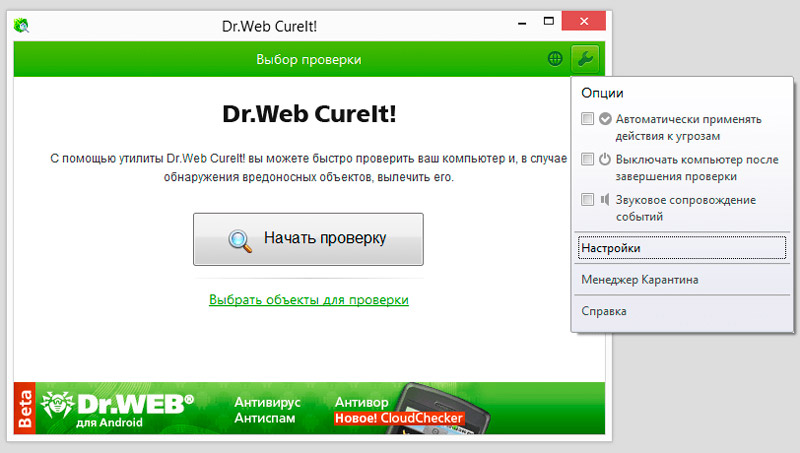
Сторінка завантаження вказує, що для особистого використання для очищення домашнього комп'ютера програма абсолютно безкоштовна, а для використання для комерційних цілей вам потрібно придбати ліцензію. Як користуватися утилітою:
- Завантажте файл встановлення з офіційного сайту (https: // безкоштовно.Drweb.ru/cureit/?СПГ = Ru), перемістіть його в папку на жорсткому диску комп'ютера або на флеш -накопичувач.
- Запустіть файл розширення EXE, натиснувши на нього за допомогою миші.
- Натисніть на велику кнопку в середині екрана "Пуск перевірка". Якщо ви хочете вибрати, які папки та диски потрібно сканувати, натисніть "Виберіть об'єкти для перевірки".
- Зачекайте кінця чека та прочитайте список знайдених загроз, вирішіть, що з ними робити.
AVZ
Хороший продукт з потужними можливостями для виявлення та видалення заражених файлів. З ним ви можете очистити систему від широкого спектру різних цифрових сміття. Крім того, існує навіть модуль для оновлення антивірусних баз, який надасть переконання, що ви будете захищені навіть від самих нових та сучасних загроз.
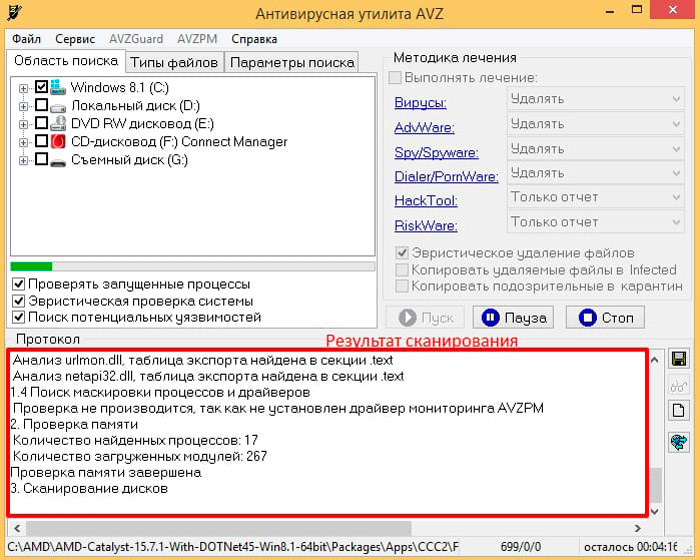
Програма також допоможе позбутися наслідків проблем, спричинених діями шкідливих утиліт та процесів, наприклад, коли якась програма не починається. Поміркуйте, як користуватися утилітою:
- Завантажте архів інсталяції з веб-сайту розробника (http: // Z-Oleg.Com/secur/avz/завантажити.PHP), розпакуйте його на портативний носій або жорсткий диск.
- Запустіть файл EXE.
- У головному вікні позначте колеса та папки для перевірки, виберіть методологію лікування для кожного типу загрози та натисніть кнопку "запустити".
- Зачекайте кінця, прочитайте звіт.
Adwcleaner
Майже незамінна утиліта для очищення системи від різних рекламних сміття, що проникає в систему при встановленні програм з ненадійних джерел. Як результат, домашня сторінка браузера змінюється, незрозумілі вкладки з відкритими дивними адресами, запускаються деякі розширення та тулби, яких раніше не було.
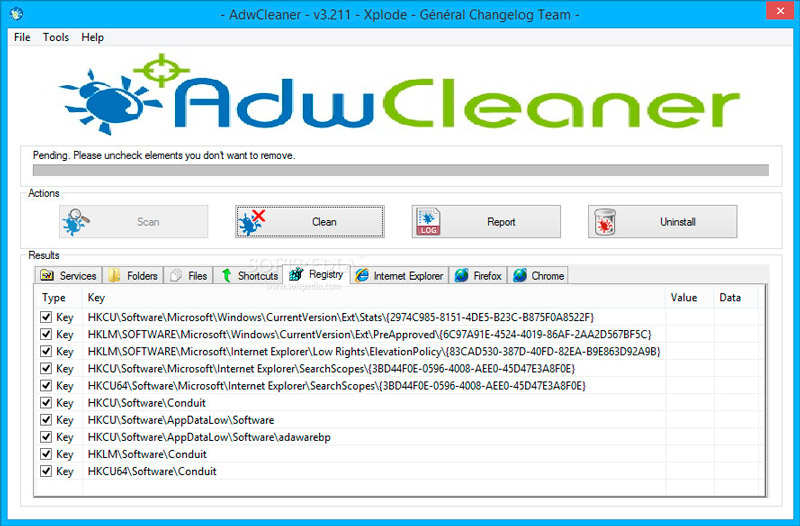
Все це може значно гальмувати роботу вашої системи, крім того, персональні дані можуть передаватися зловмисникам. Використовувати утиліту:
- Завантажте його на офіційній сторінці https: // toolslib.NET/Завантаження/ViewDownload/1-DWCleaner/.
- Запустіть файл інсталяції, погоджуйтеся з умовами використання.
- Натисніть кнопку "сканування", чекайте кінця.
- Дуже уважно прочитайте результати, знайдені, щоб не видаляти нічого зайвого, оскільки корисність часто вибирає як підозрілі програми, які вам потрібні.
Інтернет -сканер ESET
Якщо у вас є доступ до високошвидкісного підключення до Інтернету, використовуйте цю чудову утиліту для перевірки комп'ютера на віруси.
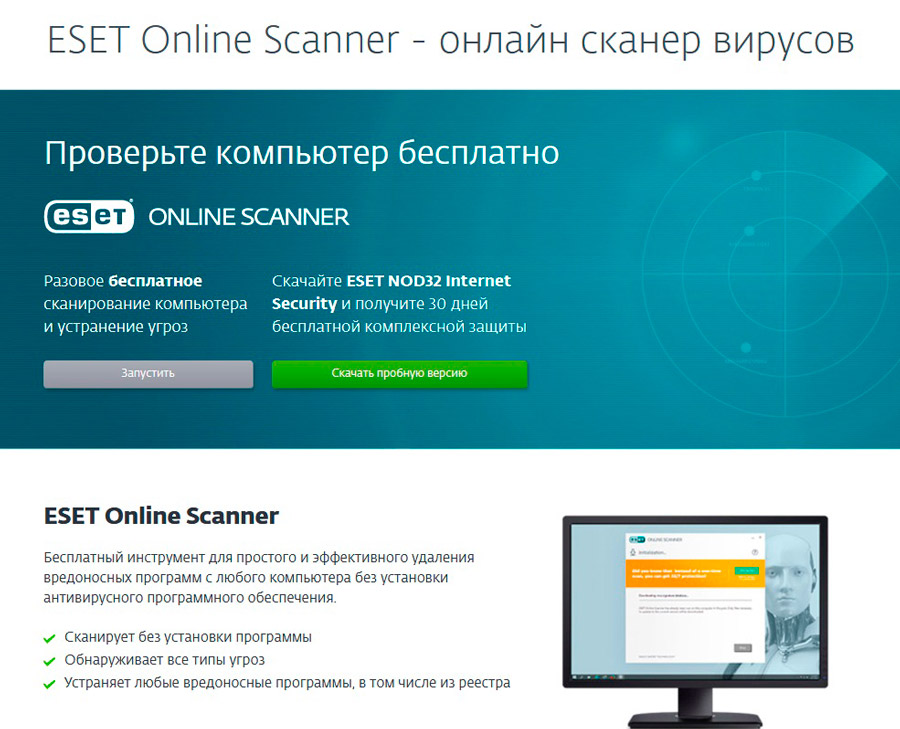
Вам не потрібно турбуватися про завантаження свіжої версії щоразу, щоб отримати останні оновлення, оскільки сканер працює в Інтернеті, кожен раз завантажуючи свіжі бази. Якщо ви хочете використовувати продукт, то:
- Перейдіть на веб -сайт розробника (https: // www.Esetnod32.RU/Home/Products/Інтернет-сканер/), натисніть "запустити" посередині сторінки та введіть свою електронну адресу.
- Запустіть завантажений exe-файл, позначте необхідні налаштування сканування та натисніть кнопку "сканування".
- Зачекайте кінця, вирішіть, що робити із знайденими загрозами.
- Якщо ви хочете, щоб програма видалила тимчасові файли, створені під час закриття, покладіть контроль у відповідній точці.
Як створити флеш з антивірусом
Тепер безпосередньо про те, як встановити ефективний антивірус на флеш -накопичувачі USB та використовувати його для перевірки комп'ютера або ноутбука, не встановлюючи нічого. Це дійсно зручне рішення, коли просто в звичайному режимі для запуску операційної системи та сканування її з встановленим антивірусом з точки зору.
Самі розробники антивірусів дають всі можливості користувачеві завжди зберігати флешку із захисним програмним забезпеченням. Це дозволяє використовувати його в будь -який час, усунути наслідки нападів та вірусних інфекцій.
Що є найпривабливішим, не потрібно застосовувати спеціальні програми для створення зображень, як це було раніше. Антивірусні розробники програмного забезпечення мають власні інструменти. Але все -таки доступ до мережі та іншого комп'ютера для створення флеш -накопичувача.
Як результат, ви отримуєте антивірус на флеш -накопичувачі, який буде працювати, і перевіряти комп'ютер без встановлення на ПК.
Як чіткі приклади, варто розглянути 3 найпопулярніші рішення:
- NOD32;
- Павутина;
- Касперський.
Тепер для кожного варіанту варто ходити окремо.
Касперський
Популярний і шукав, що захищає розробник програмного забезпечення. Якщо вам потрібен завантажувальний флеш -накопичувач, на якому буде встановлено антивірус Касперського, достатньо виконати кілька послідовних кроків.
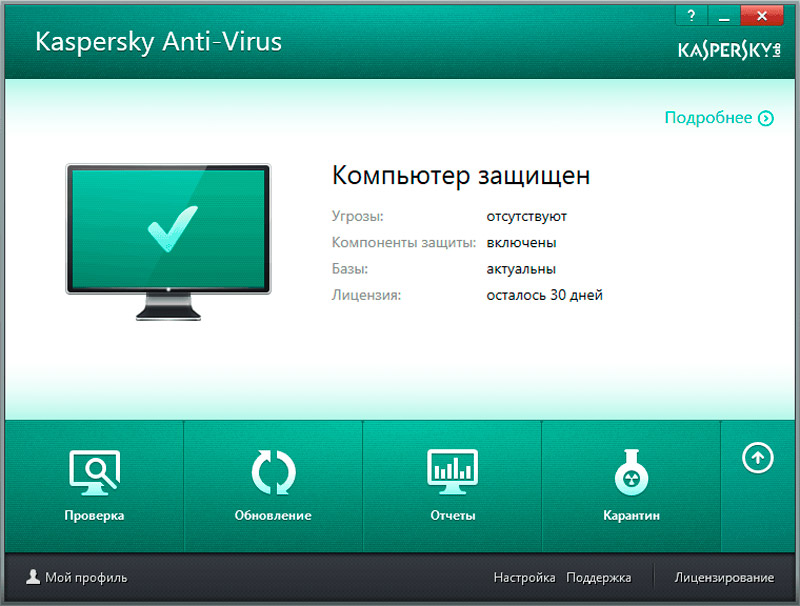
Основними компонентами роботи є:
- відформатований USB -накопичувач;
- зображення антивірусу;
- Програма, яка записує зображення на флеш -накопичувачі.
Якщо USB-привід містить деяку важливу інформацію, краще попередньо копіювати її на інший комп'ютер, оскільки вам потрібно відформатувати флеш-накопичувач.
Зображення, яке дозволяє зробити завантажувальний універсальний флеш -накопичувач з антивірусом Касперського, доступне на офіційному веб -сайті розробника і називається рятувальним димом. Програма запису зображення пропонується саме там. Його назва USB Rescue Disk Maker.
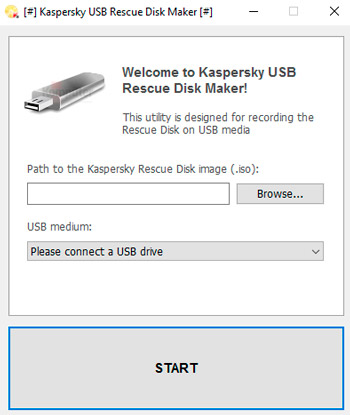
Як результат, вам потрібно буде завантажити 2 з цих файлів.
Далі вам потрібно використовувати програму для запису зображення. Тут інструкція виглядає так:
- Завантажуючи програмний файл, натисніть на нього за допомогою лівої кнопки миші;
- Виберіть папку, де буде встановлено програмне забезпечення;
- Натисніть на встановлення;
- Зачекайте розпакування та завершення установки;
- У вікні, яке з’являється, виберіть кнопку "огляд";
- Попередньо введення флеш -накопичувача USB в комп'ютер, зачекайте, поки система її визначить;
- Клацнувши на "Огляд", виберіть місце, де ви зберегли ISO зображення антивірусу;
- Виберіть USB -накопичувач, де відбудеться зображення зображення;
- Клацніть на "Почати".
Для запису флеш -накопичувач повинен бути відформатований. Це може бути файлова система FAT32 або FAT. Творець зображень повинен повідомити користувача про це. Просто погоджуйтеся форматування та чекати завершення процесу.
Все, вам вдалося створити завантажувальну флешку з антивірусом на основі Касперського.
Щоб перевірити систему наявність наявності шкідливого програмного забезпечення, спочатку потрібно підготувати сам комп'ютер для роботи з USB -накопичувачем. І для цього вам потрібно перейти до BIOS та вибрати опцію з флеш -накопичувача.
Nod32
Крім того, багато користувачів зацікавлені у флеш -накопичувачі з антивірусом від NOD32, щоб перевірити ПК. Це також досить популярне і загальне захисне програмне забезпечення.
Цей розробник також дозволяє своїм інструментам створювати зображення антивірусу та перенести його на USB -накопичувач. Вимоги до компонентів тут такі ж, як і в попередньому випадку. Тобто саме зображення потрібне, програма для запису зображення та відформатованого накопичувача. Зображення та програма ESET, що є розробником NOD32,.
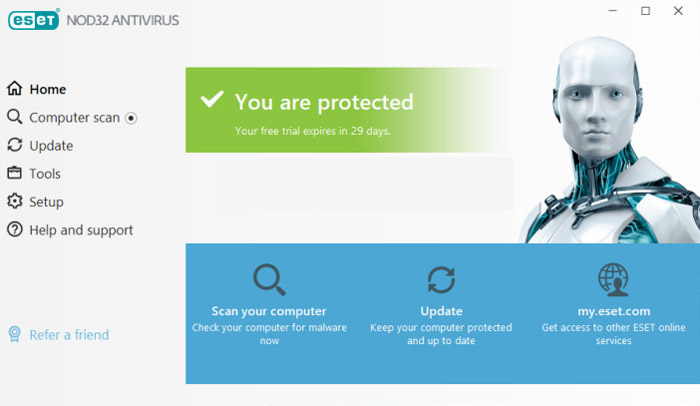
Програма для створення зображень називається eset Live usb -творцем. Саме зображення можна завантажити на веб -сайті розробника. Краще не користуватися послугами третім -партійних сайтів у цій ситуації.
Послідовність буде такою:
- Завантажте файл зображення та встановлення програми для зображень;
- Після завершення встановлення програми запустіть її мітку;
- У вікні, що відкривається, виберіть шлях, де знаходиться зображення ISO;
- Виберіть USB -накопичувач, на якому буде створена антивірусна флеш -накопичувач;
- натисніть кнопку "Створити USB";
- Зачекайте повного завершення процедури.
На цьому захисний флеш готовий. Тепер він залишається лише через BIOS, щоб запустити програму та чекати перевірки комп'ютера, а також його очищення від шкідливого програмного забезпечення.
доктор. Павутина
Не менш популярний інструмент - це "лікаря", на основі якого також створюється флеш -накопичувач для завантаження з антивірусом. І досить просто і швидко.
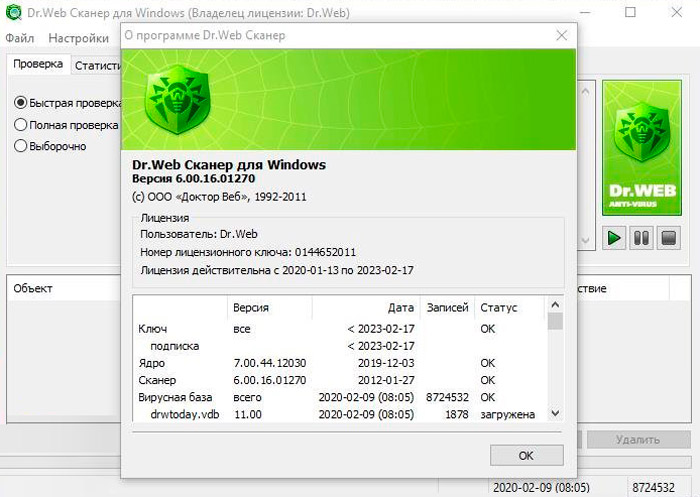
У випадку з доктором. Веб -процедура дещо інша. Варто детальніше говорити про те, як встановити антивірус DR. Веб на USB -флеш -накопичувачі. Для цього потрібно:
- перейти на офіційний веб -сайт розробника програмного забезпечення антивірусу;
- У розділі Завантажити знайдіть утиліту під назвою DR.Web LiveDisk (зокрема для USB -накопичувачів, оскільки є також можливість запису зображень CD/DVD);

- Зачекайте, поки навантаження завершиться;
- Вставте порожній флеш -накопичувач у USB -порт;
- Клацніть двічі з лівою кнопкою до завантаженого файлу;
- Якщо з'являється вікно управління вікном, просто натисніть "Так";
- У списку Drop -Down виберіть флешку, на якій буде записано зображення;
- Попередній рекомендується поставити контрольне місце навпроти точки при форматуванні накопичувача перед створенням зображення;
- Клацніть на кнопку "Створити LiveDisk";
- Зачекайте завершення процедури.
Як і в попередніх випадках, тепер користувач може завантажувати комп'ютер лише з флеш -накопичувача, щоб антивірусне програмне забезпечення могло усунути всі наявні проблеми там.
Висновок
Оскільки питання безпеки при використанні Інтернету часто дуже гострий, ми настійно рекомендуємо регулярно перевіряти вашу систему, вибравши портативний антивірус для вашої флеш -накопичувача зі статті, розглянутих у статті. Часто вони допомагають визначити загрозу, з якою основний антивірус не може впоратися з. У коментарях ми просимо вас вказати, який сканер ви використовуєте у своїй системі.
- « Програма сервера статистики Rivatuner Як її встановити та використовувати
- Встановлення Davinci Resolve і працюйте у відео -редакторі »

